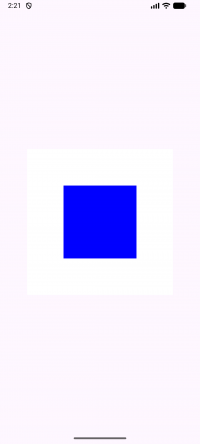Taula de continguts
Android Canvas : Views Personalitzades
Article de referència: Android
En aquest article veiem com crear una View o widget personalitzat, dibuixant directament sobre ell amb l'objecte Canvas.
Crear una nova View
Ves a la carpeta amb els arxius de codi Kotlin/Java i clica amb el botó dret o vés a:
File -> New -> Kotlin Class/File
Posa-li el nom que desitgis, per exemple Display:
- Display.kt
class Display @JvmOverloads constructor( context: Context, attrs: AttributeSet? = null, defStyleAttr: Int = 0 ) : View(context, attrs, defStyleAttr) { private val paint = Paint().apply { color = Color.BLUE style = Paint.Style.FILL isAntiAlias = true } override fun onDraw(canvas: Canvas) { super.onDraw(canvas) // Fons canvas.drawColor(Color.WHITE) // pintem un quadrat del 25% al 75% de l'alçada i amplada canvas.drawRect( width * 0.25f, // left height * 0.75f, // top width * 0.75f, // right height * 0.25f, // bottom paint) } }
Fixa't en què:
widthiheightels agafem de la classeViewi retorna els tamanys reals del widget al dispositiu.- Hem sobreescrit el mètode
onDraw
Afegeix la nova classe al layout
La manera més fàcil és afegir una View genèrica amb la interfície gràfica, amb els tamanys que ens convingui, i després anar al codi XML i canviar el tipus de widget per la nova class que hem creat.
Canviariem l'element <View …> per <com.myuser.myapp.MyClass …>
Segurament quedaria similar a aquest exemple (dins d'una constraint layout):
- activity_main.xml
<com.myuser.myapp.Display android:id="@+id/display" android:layout_width="300dp" android:layout_height="300dp" app:layout_constraintBottom_toBottomOf="parent" app:layout_constraintEnd_toEndOf="parent" app:layout_constraintStart_toStartOf="parent" app:layout_constraintTop_toTopOf="parent" />
Aplicar canvis als dibuixos sobre el widget
El més còmode per dibuixar-hi de forma dinàmica és posar el codi dins de la nova classe Display i repintar sempre tota la View.
Per forçar que es repinti podem cridar la funció View.invalidate(), la qual acabarà amb la crida a onDraw que hem implementat:
val display = findViewById<Display>(R.id.display) display.invalidate()